
在 iPhone 上的 iMovie 中使用計畫案
「計畫案」瀏覽器會統一顯示你所有的計畫案,你可在此打開計畫案來進行編輯、播放、分享或將其刪除。
打開計畫案以編輯
打開 iMovie App
 (iPhone),點一下「計畫案」瀏覽器中的計畫案。
(iPhone),點一下「計畫案」瀏覽器中的計畫案。點一下「編輯」。
【提示】在配備 3D 觸控的 iPhone 機型上,按下主畫面上的 iMovie 圖像來從最近的計畫案列表中選擇,或選擇「新增計畫案」。
播放計畫案
你可以隨時播放計畫案來從頭觀賞,或者檢查你的工作進度。
打開 iMovie App
 (iPhone),請執行下列其中一項操作:
(iPhone),請執行下列其中一項操作:若你正在計畫案中工作:點一下「播放」按鈕
 。計畫案會從時間列中的播放磁頭(白色直線)開始播放。點一下「暫停」按鈕
。計畫案會從時間列中的播放磁頭(白色直線)開始播放。點一下「暫停」按鈕  來停止播放。
來停止播放。 在「計畫案」瀏覽器中:點一下計畫案來檢視其詳細資訊,然後點一下「全螢幕播放」按鈕
 。如果你正在計畫案中作業,點一下「完成」便能看見「全螢幕播放」按鈕。
。如果你正在計畫案中作業,點一下「完成」便能看見「全螢幕播放」按鈕。計畫案會從頭開始播放。如果播放控制項目並未顯示,請點一下螢幕來讓其顯示。點一下「完成」(位於左上角)來返回計畫案詳細資訊畫面。
【提示】在配備 3D 觸控的 iPhone 機型上,按下「計畫案」瀏覽器中的計畫案來播放預覽。向上滑動來顯示後續選項的選單:「編輯」、「分享」和「刪除」。
重新命名計畫案
製作新的計畫案時,iMovie 會為其指定一個預設名稱,但你可隨時更改。
打開 iMovie App
 (iPhone),點一下「計畫案」瀏覽器中的計畫案。
(iPhone),點一下「計畫案」瀏覽器中的計畫案。在計畫案詳細資訊畫面中,點一下計畫案的名稱,隨即會顯示一個鍵盤。
點一下「清除」按鈕
 來一次清除整個名稱,或使用 Delete 鍵。
來一次清除整個名稱,或使用 Delete 鍵。 輸入新的名稱,然後點一下鍵盤上的「完成」。
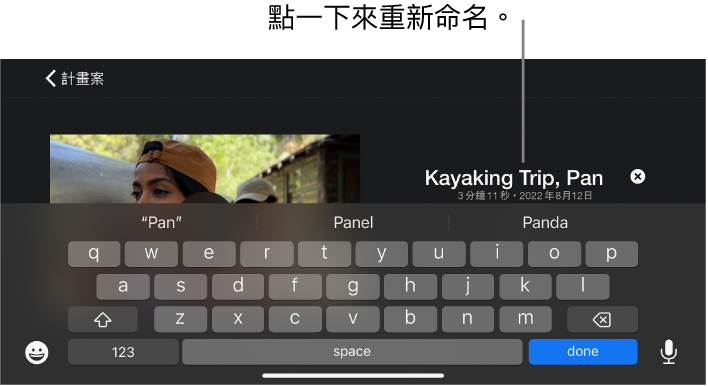
刪除計畫案
刪除計畫案時,你編輯該計畫案時在 iMovie 中所錄製的任何影片剪輯片段和照片仍會保留在「照片」圖庫中。
計畫案以及從 Finder 輸入的計畫案副本被刪除後,嵌入成為輸入計畫案一部分的影片剪輯片段也會隨之刪除。
【重要事項】若 Mac 安裝的 macOS 版本早於 macOS Catalina 10.15,計畫案以及從 iTunes 輸入的計畫案副本被刪除後,嵌入成為輸入計畫案一部分的影片剪輯片段也會隨之刪除。
打開 iMovie App
 (iPhone),點一下「計畫案」瀏覽器中的計畫案。
(iPhone),點一下「計畫案」瀏覽器中的計畫案。在計畫案詳細資訊畫面中,點一下「刪除」按鈕
 ,然後點一下「刪除計畫案」(或「刪除預告片」)。
,然後點一下「刪除計畫案」(或「刪除預告片」)。
複製計畫案
你可以將影片或預告片儲存至裝置,然後將其輸入回相同的裝置來進行複製。
打開 iMovie App
 (iPhone),點一下「計畫案」瀏覽器中的計畫案。
(iPhone),點一下「計畫案」瀏覽器中的計畫案。點一下「分享」按鈕
 ,然後點一下「輸出計畫案」。
,然後點一下「輸出計畫案」。輸出期間會顯示進度指示器。複製計畫案的名稱會與原始版本的名稱相同,並附加版本號碼(例如 Kauai Trail Biking 1)。
點一下「儲存到檔案」,然後點一下「我的 iPhone」。
點一下「儲存」,點一下 X,然後點一下「計畫案」來回到「計畫案」瀏覽器。
點一下「更多」按鈕
 ,然後點一下「輸入計畫案」。
,然後點一下「輸入計畫案」。點一下你剛才儲存的計畫案名稱。